« Service d' Assemblage » : différence entre les versions
Aucun résumé des modifications |
Aucun résumé des modifications |
||
| Ligne 2 : | Ligne 2 : | ||
{| cellspacing="50" | {| cellspacing="50" | ||
|[[file:calculer.png]]<br>[[file:assembler.png]]<br>[[File:Target3001frei300.png]]<br><br>||Video pour introduction... <br><br>[[Fichier:videostart_assemblage_f_300.png|link= | |[[file:calculer.png]]<br>[[file:assembler.png]]<br>[[File:Target3001frei300.png]]<br><br>||Video pour introduction... <br><br>[[Fichier:videostart_assemblage_f_300.png|link=//server.ibfriedrich.com/video/f/assemblage/assemblage.mp4]]<br><br> | ||
|} | |} | ||
Version du 20 décembre 2017 à 15:35
 |
Video pour introduction...  |
La taille des pièces CMS diminue en permanence et cela conduit à un véritable défi lorsqu'il s'agit de souder. Souder DIY dans les layouts étroits est presque impossible. Pourquoi ne pas utiliser le service unique de TARGET 3001! et PCB-POOL (R) et laissez votre prototype être assemblé professionnellement? Calculez les coûts de TARGET 3001! et donnez des informations où les pièces doivent être achetées. Commandez directement l'assemblage chez TARGET 3001!. L'assemblage sera fait à PCB-POOL (R).
Seulement quelques pas sont nécessaires:
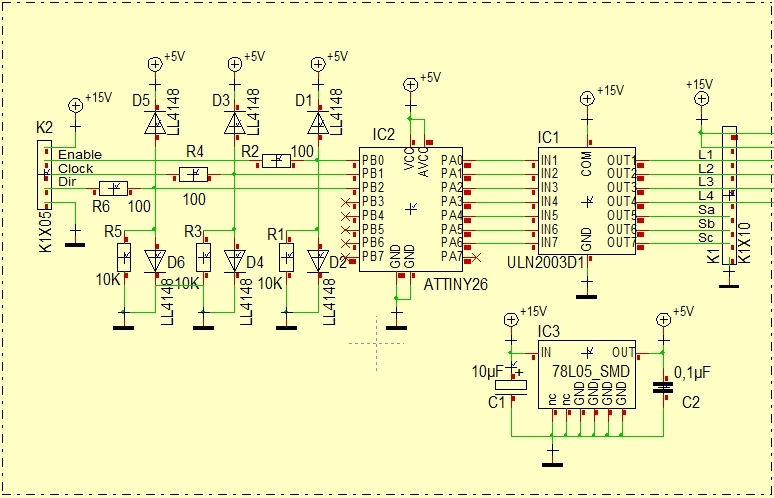
Image 1: Votre schéma est fini, p.ex. un moteur step contrôle
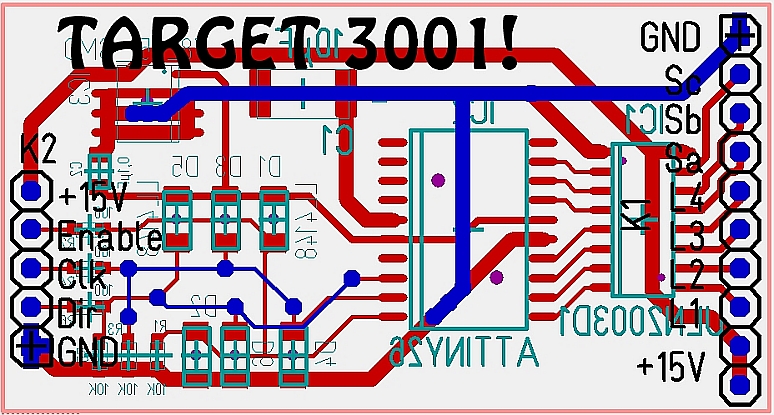
Image 2: Votre layout avec deux couches est fini
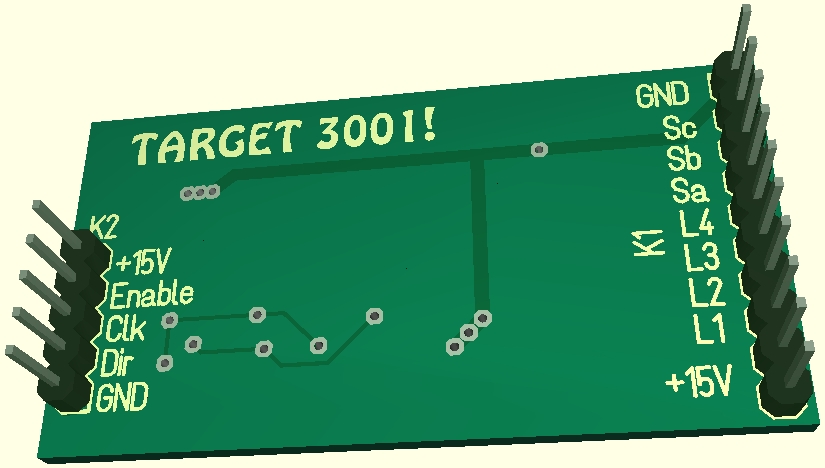
Image 3: Inspectez la couche face cuivre avec la vue 3D de TARGET 3001!...
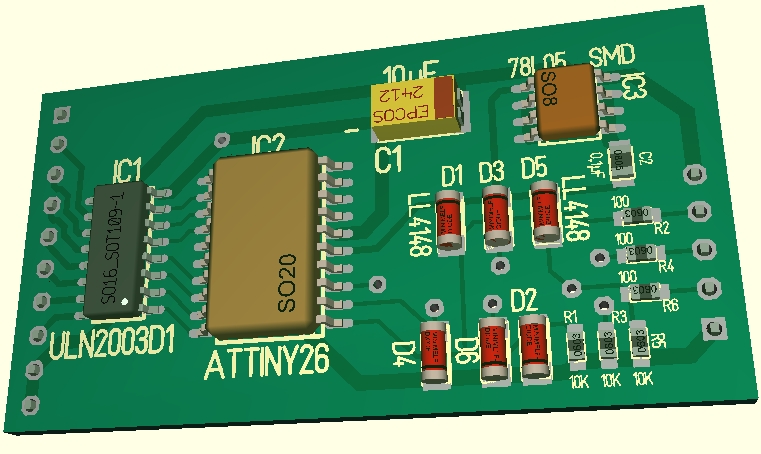
Image 4: ... ou la couche face composant. Les pièces CMS de TARGET 3001! sont montées par défaut sur la couche face composant. Vous pouvez le changer tout le temps.
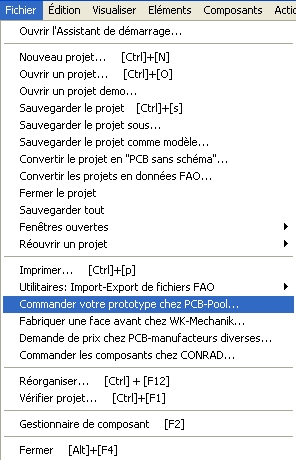
Image 5: Dans le menu "Fichier" sélectionnez l'entrée "Commander votre prototype chez PCB-POOL...".
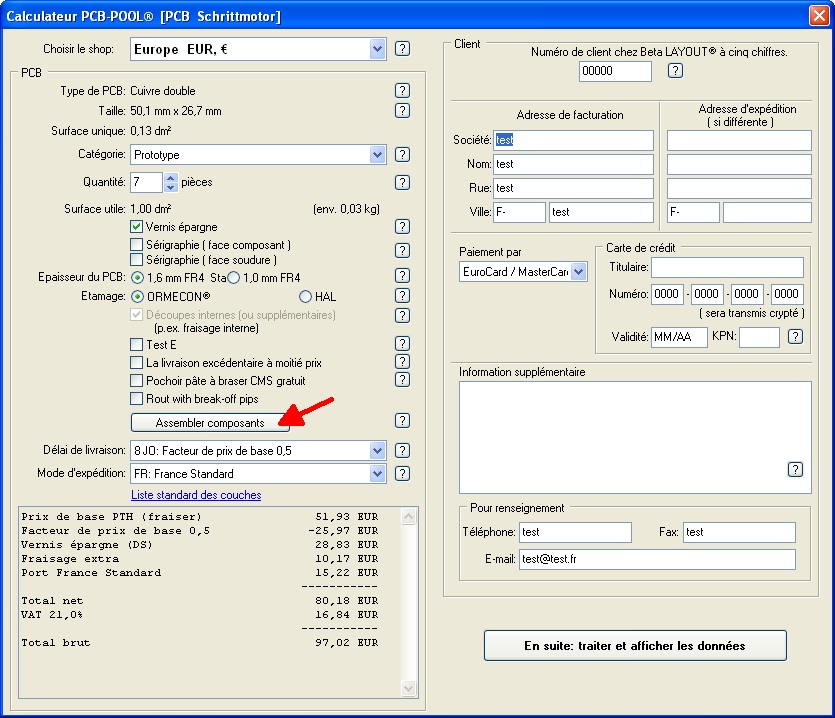
Image 6: Sélectionnez "Assembler composants".
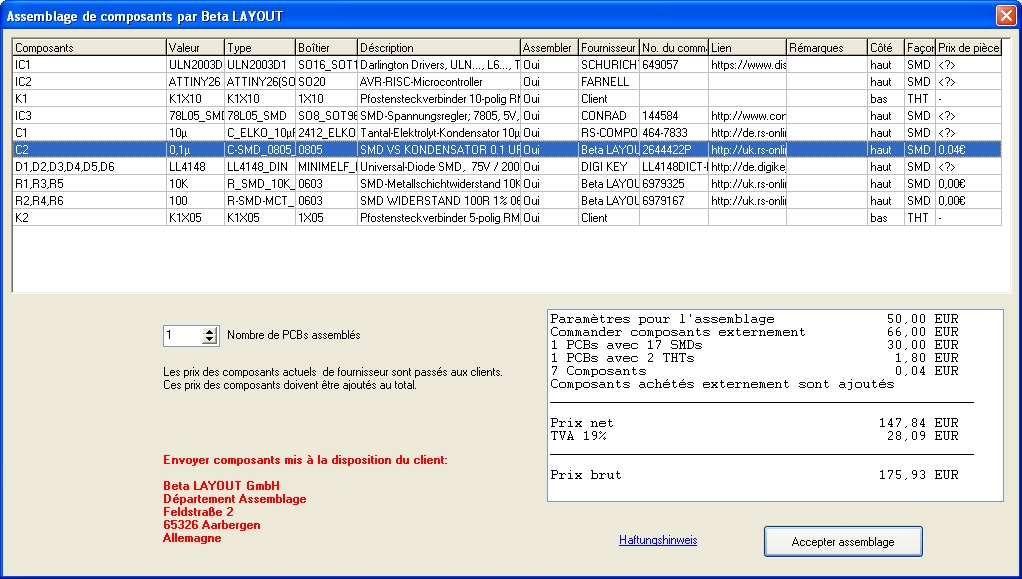
Image 7: La liste de matériel (BoM) s'ouvre. La colonne "Fournisseur" montre la source qui sera utilisée par PCB-POOL(R). Les composants par défaut sont dans le dépôt du PCB-POOL=Beta LAYOUT (=option "Beta LAYOUT"). Cela reduit le temps et les frais.
Special: Comment afficher un numéro de commande individuel à un composant de liste d'assemblage?
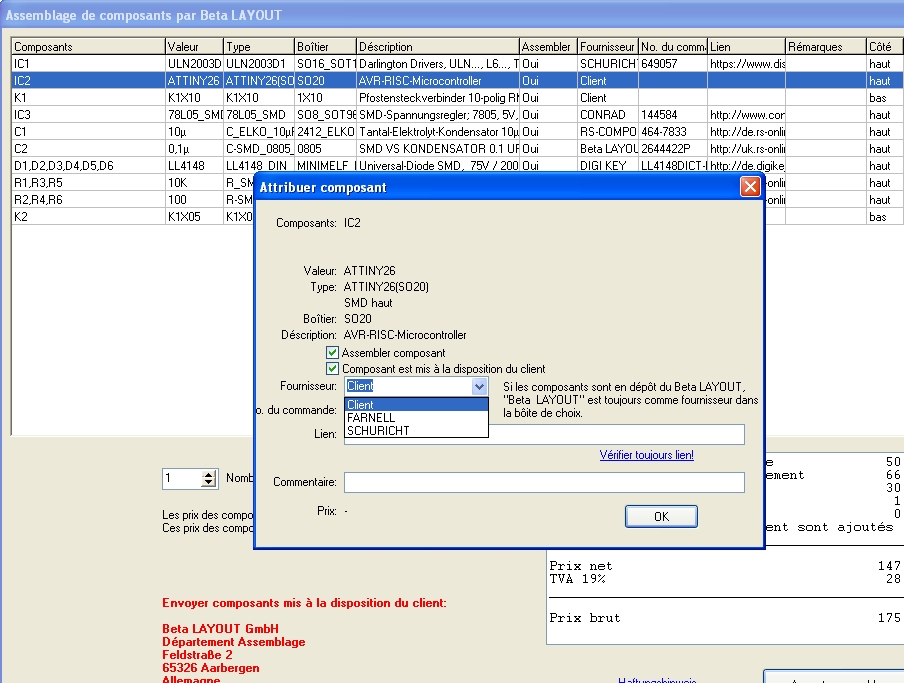
Image 8: Alternativement un composant peut être mis à la disposition par le client (=option "Client"). Un double clic sur la ligne ouvre la configuration. Livrez les pièces à l'adresse affichée en écriture rouge. Cliquez sur "OK".
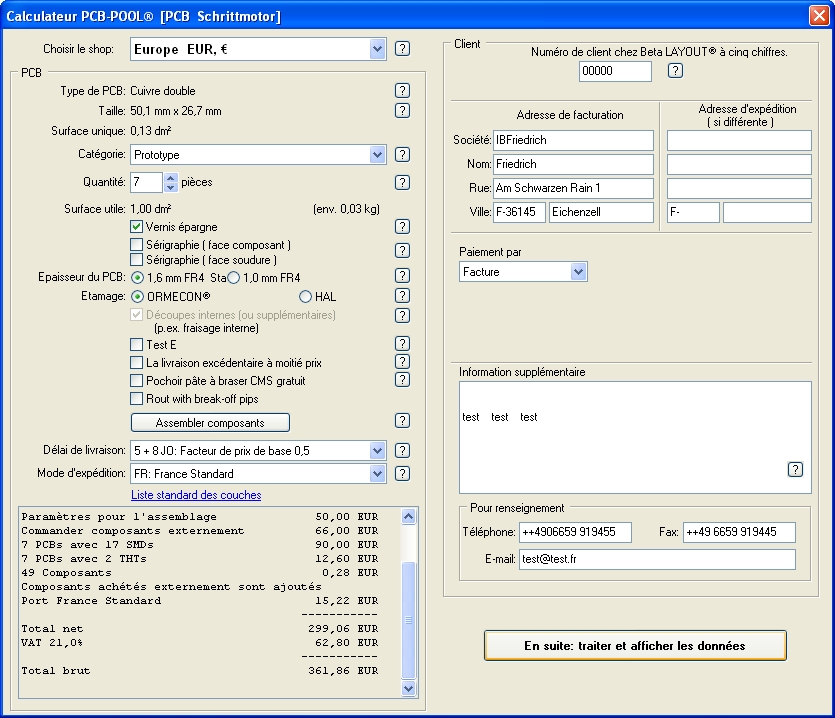
Image 9: Le calculateur PCB-POOL(R) montre les coûts d'une production PCB et celui d'un assemblage.
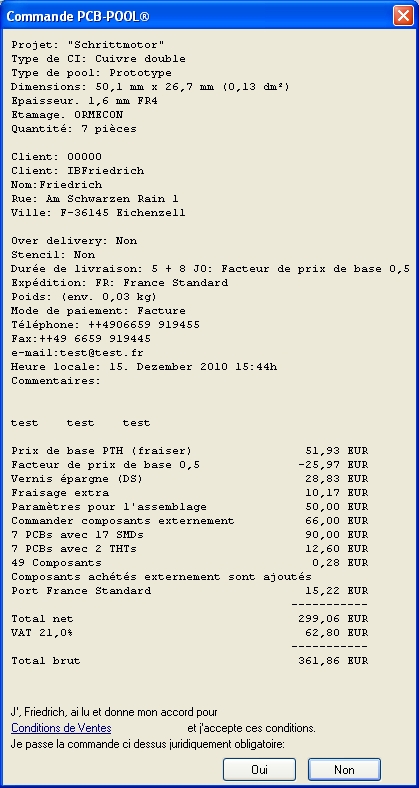
Image 10: Demandez les données encore une fois et soumettez les.
C'est tout.

Image 11: Dans quelques jours vous pourriez les avoir sur votre table...


